Генерация текста и изображений с помощью искусственного интеллекта
Встроенная возможность применять большие языковые модели (LLM), чтобы генерировать качественный контент для сайта
Теперь в Тильде доступна возможность генерации текста с помощью искусственного интеллекта (ИИ). Эта функция поможет упростить процесс написания текста в заголовках и блоках.
Сгенерировать контент можно разными путями — прямо в редакторе для определенного поля, в Контенте блока или сгенерировать контент для всего блока с помощью панели быстрых действий.
Предупреждения, лимиты, советы по генерации
Как сгенерировать текст, выбрав любое текстовое поле в редакторе
Как сгенерировать текст для поля в Контенте
Общие рекомендации по генерации контента искусственным интеллектом
Генерация контента с помощью этой функции производится сторонним сервисом и Тильда не может влиять на его содержание. Мы не можем гарантировать, что результат не будет никого оскорблять, будет достоверен, уникален, не будет нарушать чьи-либо права и не будет нарушать закон. Также он не является мнением или рекомендацией платформы. Поэтому при использовании этой функции мы просим проверять результат.
Также система попросит вас ознакомиться и согласиться с Условиями использования. Они раскрывают правовые вопросы использования генератора.
Также система попросит вас ознакомиться и согласиться с Условиями использования. Они раскрывают правовые вопросы использования генератора.
Важно: лимит на использование генерации — 100 запросов в день.
Рекомендации по формулировке запросов
Чтобы получить от ИИ желаемый результат, нужно правильно сформулировать свой запрос. Для получения качественного ответа следуйте этим правилам:
Пишите конкретно
Формулируйте запрос, избегая абстракций: ИИ может их не понимать и выдавать обобщенный или некорректный результат.
Пример: «Напиши текст о том, как проходят занятия в онлайн-школе английского языка»
Используйте ключевые слова
Вы можете просить ИИ-помощника использовать конкретные слова в сгенерированном тексте.
Пример: «Распиши следующие преимущества бренда женской одежды: удобство и натуральные материалы»
Задавайте контекст
Давайте ИИ больше уточняющей информации, которую он мог бы использовать при генерации. Например, вы делаете сайт для маркетингового агентства и хотите сгенерировать текст о компании.
Запрос мог бы выглядеть так: «Напиши текст о нашей компании, учти следующую информацию: мы маркетинговое агентство, которое занимается привлечением платного трафика, сотрудничеством с блогерами и аналитикой, работаем с малым и средним бизнесом»
Чтобы получить от ИИ желаемый результат, нужно правильно сформулировать свой запрос. Для получения качественного ответа следуйте этим правилам:
Пишите конкретно
Формулируйте запрос, избегая абстракций: ИИ может их не понимать и выдавать обобщенный или некорректный результат.
Пример: «Напиши текст о том, как проходят занятия в онлайн-школе английского языка»
Используйте ключевые слова
Вы можете просить ИИ-помощника использовать конкретные слова в сгенерированном тексте.
Пример: «Распиши следующие преимущества бренда женской одежды: удобство и натуральные материалы»
Задавайте контекст
Давайте ИИ больше уточняющей информации, которую он мог бы использовать при генерации. Например, вы делаете сайт для маркетингового агентства и хотите сгенерировать текст о компании.
Запрос мог бы выглядеть так: «Напиши текст о нашей компании, учти следующую информацию: мы маркетинговое агентство, которое занимается привлечением платного трафика, сотрудничеством с блогерами и аналитикой, работаем с малым и средним бизнесом»
Генерация текста в полях блоков
Чтобы попасть в окно генерации текста, зайдите в редактор страницы и начните редактировать любое текстовое поле.
Затем сверху в панели редактирования текста нажмите на иконку генерации текста с помощью ИИ (иконка со звездой).
Затем сверху в панели редактирования текста нажмите на иконку генерации текста с помощью ИИ (иконка со звездой).
При первой попытке генерации нужно будет ознакомиться с условиями использования генератора текстов.

Далее введите тематику сайта. Это даст системе больше деталей и поможет сгенерировать более качественный ответ.

Следующим шагом будет ввод запроса и отправка его на генерацию.

После успешного запроса ответ будет записан в поле «Результат».

Если вам не понравился результат, попробуйте изменить запрос и нажать кнопку «Сгенерировать повторно». При необходимости ответ можно изменить и скопировать.

Нажмите галочку об ответственности за использование текста и нажмите на кнопку «Применить». После этого результат будет добавлен в текстовое поле.
Генерация текста в Контенте блока
Сгенерировать контент для определенного поля можно также из Контента блока. Перейдите в Контент блока и выберите текстовое поле, в котором вы хотите сгенерировать текст. Выделите текст и нажмите на кнопку со звездочкой.

Согласитесь с условиями использования ИИ-помощника.

Затем пропишите тематику вашего сайта или компании для лучшего понимания контекста для генерации.

Пропишите свой запрос — что именно нужно сгенерировать в этом поле.

В поле Результат будет записан результат генерации. Если он вам подходит, то нажмите галочку с согласием с ответственностью и нажмите на кнопку «Применить». Чтобы сгенерировать текст еще раз, нажмите на кнопку «Сгенерировать».

Генерация текста для всего блока
Для того, чтобы сгенерировать контент для всего блока, выберите блок и перейдите в панель быстрых действий и нажмите на пункт «Сгенерировать».

Нажмите галочку, что вы соглашаетесь с условиями использования ИИ-помощника, и нажмите на кнопку «Дальше».

Введите тематику вашего сайта или бизнеса в нескольких предложениях. Это поможет помощнику понять контекст, для чего нужно генерировать контент.

Пропишите запрос — что именно вы хотите сгенерировать в этом блоке.
При нажатой галочке «Сохранить структуру» генератор заполнит все текстовые поля, которые уже были заполнены в блоке.
Для блоков с несколькими карточками (а также столбцами и смысловыми блоками) можно установить, сколько карточек нужно сгенерировать.
При нажатой галочке «Сохранить структуру» генератор заполнит все текстовые поля, которые уже были заполнены в блоке.
Для блоков с несколькими карточками (а также столбцами и смысловыми блоками) можно установить, сколько карточек нужно сгенерировать.

В поле Результат будет записан результат генерации. Если он вам подходит, то нажмите галочку с согласием с ответственностью и нажмите на кнопку «Применить». Чтобы сгенерировать текст еще раз, нажмите на кнопку «Сгенерировать».

Генерация текста для всей страницы
Если вы хотите перегенерировать текст сразу во всех блоках, то нажмите на выпадающий список «Еще» в правом верхнем углу страницы и нажмите на пункт «Сгенерировать текст для страницы».
Согласитесь с условиями генерации и укажите тематику вашего сайта.

Подождите окончания генерации. Текст будет генерироваться для всех блоков постепенно по очереди.

После окончания генерации просмотрите результат и примените сгенерированный контент, если результат вам понравился.

Генерация страницы с нуля
Если вы хотите сгенерировать сразу целую страницу, нажмите на «Создать новую страницу» на основной странице редактора вашего проекта. Перейдите во вкладку «Бизнес» и нажмите на «Сгенерировать».
Нажмите галочку, что вы соглашаетесь с условиями использования ИИ-помощника, и нажмите на кнопку «Дальше».
Далее вам достаточно только задать тематику сайта. Система автоматически создаст структуру и перейдет к генерации страницы.
Выбор тематики
На этом шаге укажите тематику бизнеса, краткое описание и факты о компании. Чем детальнее подана информация, тем качественнее получится результат. Максимальное количество запроса — 700 символов с пробелами.
Нажмите на «Примеры», чтобы посмотреть примерные запросы на этом шаге.
Нажмите на «Примеры», чтобы посмотреть примерные запросы на этом шаге.
Цвет полоски счетчика символов подсказывает оптимальную длину запроса: красный — мало данных для генерации, желтый — приемлемо, зеленый — достаточно данных для генерации. Оптимальный размер для генерации страницы от 50 символов.
Генерация
На этом шаге происходит генерация страницы по заданной тематике и структуре, которую система подбирает автоматически. Необходимо дождаться, когда все блоки будут сгенерированы.
С правой стороны в процессе генерации страницы будет отображаться виджет-ассистент, где вы можете отслеживать прогресс генерации до его окончания, — всей страницы в целом или отдельно взятых блоков. Кликните на название блока в виджете, чтобы посмотреть его описание.
Чтобы остановить генерацию страницы, нажмите на «Остановить». После остановки генерации, вы можете продолжить процесс создания страницы или завершить его.
Если после остановки генерации вы нажмете «Завершить», генератор предложит вам оставить на странице уже созданные блоки и вы сможете продолжить их редактирование.
Если нажать на рабочую область вне виджета-ассистента или на кнопку «Перейти к редактированию» — виджет закроется и страницу можно редактировать как обычную.
Чтобы заново сгенерировать блок до перехода к редактированию страницы, нажмите на иконку «Перегенерировать» рядом с названием блока.
После того как страница будет создана, нажмите кнопку «Далее». Также вы можете раскрыть все блоки на странице, по умолчанию они будут скрыты после генерации.
Перед полным завершением генерации страницы редактор предложит определить акцентные цвета страницы. Вы можете выбрать 3 варианта акцентной схемы: светлую, темную или яркую.
Если вам не нравится предложенный акцентный цвет — нажмите на него и выберите другой. Чтобы добавить еще один акцентный цвет, нажмите на иконку с плюсом.
Если вам не нравится предложенный акцентный цвет — нажмите на него и выберите другой. Чтобы добавить еще один акцентный цвет, нажмите на иконку с плюсом.
На предпоследнем шаге будет проверка ранее подобранных фотографий для страницы. Вы можете оставить все как есть или переподобрать. Чтобы заменить изображение, нажмите на кнопку «Переподобрать» или иконку лупы.
На последнем шаге нажмите на кнопку «Перейти к редактированию» чтобы внести свои изменения в сгенерированный контент или опубликовать страницу.
Описание блока автоматически сохраняется в запросе блока. Если в режиме редактирования потребуется сгенерировать новый блок, то у него уже будет задана тематика и запрос из генерации с нуля.
Чтобы заново сгенерировать блок по текущему описанию после завершения генерации страницы, нажмите «Контент блока», затем на иконку с AI. Вы также можете изменить описание и затем снова сгенерировать блок заново.
Чтобы заново сгенерировать блок по текущему описанию после завершения генерации страницы, нажмите «Контент блока», затем на иконку с AI. Вы также можете изменить описание и затем снова сгенерировать блок заново.
После генерации страницы оцените результат и поделитесь им с нами.
Генерация изображений
Данная функция доступна ограниченному количеству пользователей. Постепенно она станет доступной для всех.
Лимит на генерацию: не более 15 генераций изображений за каждые 12 часов.
Чтобы сгенерировать изображение в блоке, нажмите на «Контент» и найдите кнопку «Сгенерировать» рядом с кнопкой «Загрузить файл».
Поставьте галочку в пункте с соглашением на условия использования ИИ-помощника и нажмите на кнопку «Далее», чтобы задать тематику сайта.
Укажите тематику сайта, если ранее вы не указывали тематику в настройках проекта. Или оставьте поле пустым, чтобы изображение не было связано с определенной тематикой.
Заполните запрос самостоятельно или нажмите на ссылку «Сгенерировать идею для изображения». Если в проекте заполнена тематика сайта, или она была указана ранее на предыдущем шаге, то ИИ-помощник создаст запрос на ее основе. После этого нажмите на кнопку «Сгенерировать».
Подождите, пока изображение будет сгенерировано.
Если сгенерированное изображение вам не нравится, нажмите на кнопку «Сгенерировать». В таком случае, ИИ-помощник предложит новый вариант на основе вашего запроса.
Если изображение полностью соответствует вашему запросу, нажмите на «Применить».
Если изображение полностью соответствует вашему запросу, нажмите на «Применить».
Изображение будет автоматически добавлено в блок.
Сгенерировать свое изображение можно в любом базовом блоке, где они предусмотрены, кроме Zero Block.